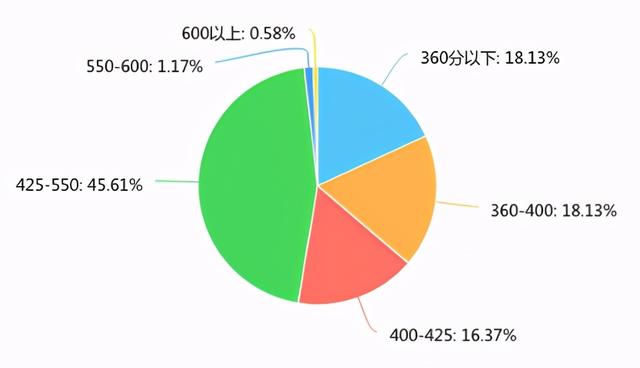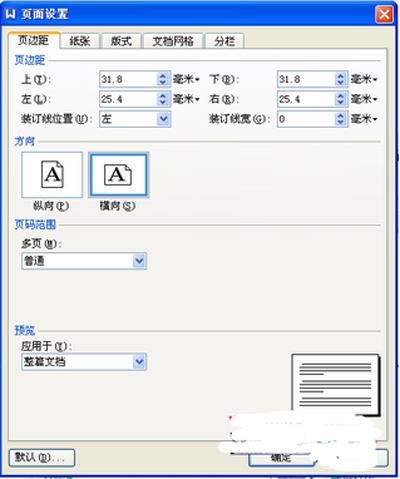如何用手机给添加马赛克(轻松给添加马赛克跟踪特效)
引言:时常看到电视的一的些采访当事人画面时有马赛克跟踪效果,其画面中的人物面部始终有马赛克效果,使人无法看清人物的面部。其实制作这种效果并不困难,下文将会利用会声会影9来教大家轻松制作区域马赛克的跟踪效果。
步骤一:
单击VideoStudio 9欢迎界面中的“会声会影编辑器”图标后,进入会声会影9主界面。在会声会影9主界面中单击右上方的加载视频按钮,弹出打开视频文件窗口。找到 “人物.mpg”素材,双击之即可将其导入会声会影9主界面的视频素材文件夹中。
步骤二:
单击会声会影9主界面左下方的“时间轴视图”按钮,将当前的故事板视图切换为时间轴视图(如图1)。

在时间轴视图中可以进行更加专业的编辑处理。首先将视频文件夹中的“人物.mpg”素材拖到视频轨道的起始位置。然后将视频文件夹中的“人物.mpg”素材拖到覆叠轨道的起始位置。
步骤三:
单击覆叠轨道上的“人物.mpg”素材,在监视器界面可以看到覆叠轨道上尺寸较小的“人物.mpg”素材叠在视频轨道上全屏显示的“人物.mpg”素材之上。下面要使覆叠轨道和视频轨道上的素材大小保持一直。在监视器界面中的素材上单击鼠标右键,弹出的快捷菜单,选择“调到屏幕大小”命令。
通过设置,在监视器界面可以看到覆叠轨道上的“人物.mpg”素材已经与视频轨道上的“人物.mpg”素材重合(如图2)。

步骤四:
下面为覆叠轨道上的“人物.mpg”素材添加马赛克和修剪视频滤镜。单击视频文件夹右边的下拉箭头,在弹出的下拉菜单中选择“视频滤镜”。在视频滤镜文件夹中找到“马赛克”视频滤镜,并将其拖到覆叠轨道的“人物.mpg”素材上(如图3)。

这样就为覆叠轨道上的“人物.mpg”添加了马赛克视频滤镜,在监视器界面可以看到整个画面都有了颗粒较小的马赛克效果。并且在会声会影9主界面左上方的属性标签页面中也可以看到“马赛克”视频滤镜,切记不要选中“替换上一个滤镜”选项。
,免责声明:本文仅代表文章作者的个人观点,与本站无关。其原创性、真实性以及文中陈述文字和内容未经本站证实,对本文以及其中全部或者部分内容文字的真实性、完整性和原创性本站不作任何保证或承诺,请读者仅作参考,并自行核实相关内容。文章投诉邮箱:anhduc.ph@yahoo.com